Jeśli program powoduje problemy, najlepszym sposobem działania jest jego usunięcie, poszukiwanie zamiennika, który działa bardziej optymalnie, lub poczekanie, aż twórcy aplikacji opublikują poprawkę, aby rozwiązać problem. Ten post pokaże ci, jak to zrobić odinstaluj FMail2 na Macu prawidłowo.
FMail2 to natywny program, który działa poprawnie na sprzęcie Apple i jest napisany w całości w języku Swift dla systemu operacyjnego Mac. Wykorzystuje bardzo mało zasobów komputera. Ponieważ FMail2 wykorzystuje JMAP do modyfikowania tego rodzaju informacji, monitorowanie wiadomości e-mail może odbywać się niezależnie od interfejsu, który jest teraz widoczny.
Jeśli pobrałeś FMail2 i ustawiłeś go jako preferowaną usługę e-mail, kliknięcie takiego załącznika do wiadomości e-mail uruchomi FMail2 z już wypełnionymi wszystkimi dostarczonymi polami. Co robią użytkownicy, gdy chcą odinstalować aplikację, której nie chcą? Kontynuuj czytanie, aby dowiedzieć się, jak to zrobić.
Spis treści: Część 1. Co to jest FMail2?Część 2. Szybko i całkowicie odinstaluj FMail2 na MacuCzęść 3. Jak ręcznie odinstalować FMail2 dla komputerów MacCzęść 4. Wniosek
Część 1. Co to jest FMail2?
Lekka wersja oprogramowania FMail jest znana jako FMail2. Nie ma nadmiernej liczby innych funkcji. Ten jest dla wszystkich purystów.
Z listy pominięto pozycje, które w rzeczywistości nie są potrzebne. Dlatego niektórzy użytkownicy mogą chcieć odinstalować FMail2 na Macu. Weźmy na przykład koncepcję globalnych skrótów, których można użyć do uruchomienia aplikacji lub jej zamknięcia. Jeśli to wykluczysz, aplikacja będzie prostsza i zajmie mniej miejsca, niż gdybyś ją uwzględnił. To samo dotyczy automatycznego uruchamiania przy logowaniu, dodatkowych wyborów w opcjach kontekstowych i tak dalej, i tak dalej.
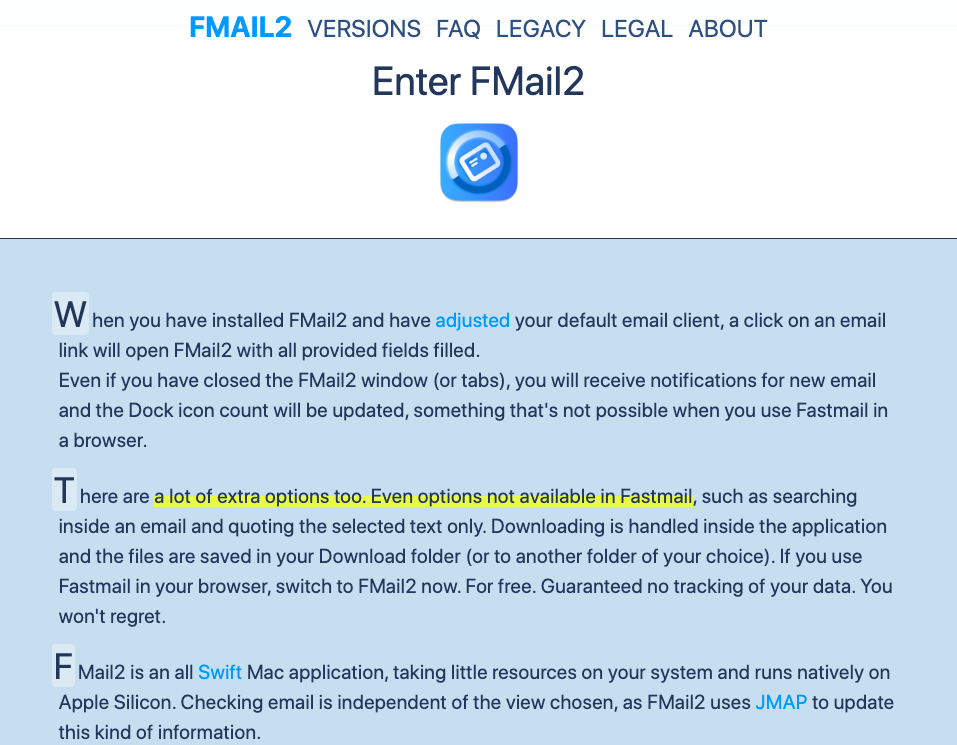
Funkcjonalność kart jest jednym z wielu przydatnych dodatków, które są dostępne w tej lekkiej edycji. To umożliwia zachować wiele okien otwartych jednocześnie, dając dostęp do kalendarza, kontaktów i poczty e-mail. Zamiast tego możesz utworzyć wiadomość e-mail w nowym oknie na komputerze. Dowiedzmy się więcej o FMail2, zanim przedstawimy, jak odinstalować FMail2 na Macu.
Cechy:
- Został zbudowany specjalnie dla systemu operacyjnego macOS.
- Gdy klikniesz łącze do innego e-maila, plik komponować pojawi się okno ze wszystkimi odpowiednimi obszarami już wpisanymi.
- FMail2 jest kompatybilny z domyślnymi zakładkami znajdującymi się w systemie macOS i zapamięta ich stan nawet po zamknięciu programu.
- Jest to możliwe dla Dok logo, aby wyświetlić liczbę nieprzeczytanych wiadomości e-mail.
- Ponieważ nie jest aktywny na Twojej stronie internetowej, jesteś bezpieczny przed modułami śledzącymi, które działają na wielu stronach internetowych.
- Piaskownica, działa lokalnie na sprzęcie Apple i został certyfikowany i zatwierdzony przez firmę Apple.
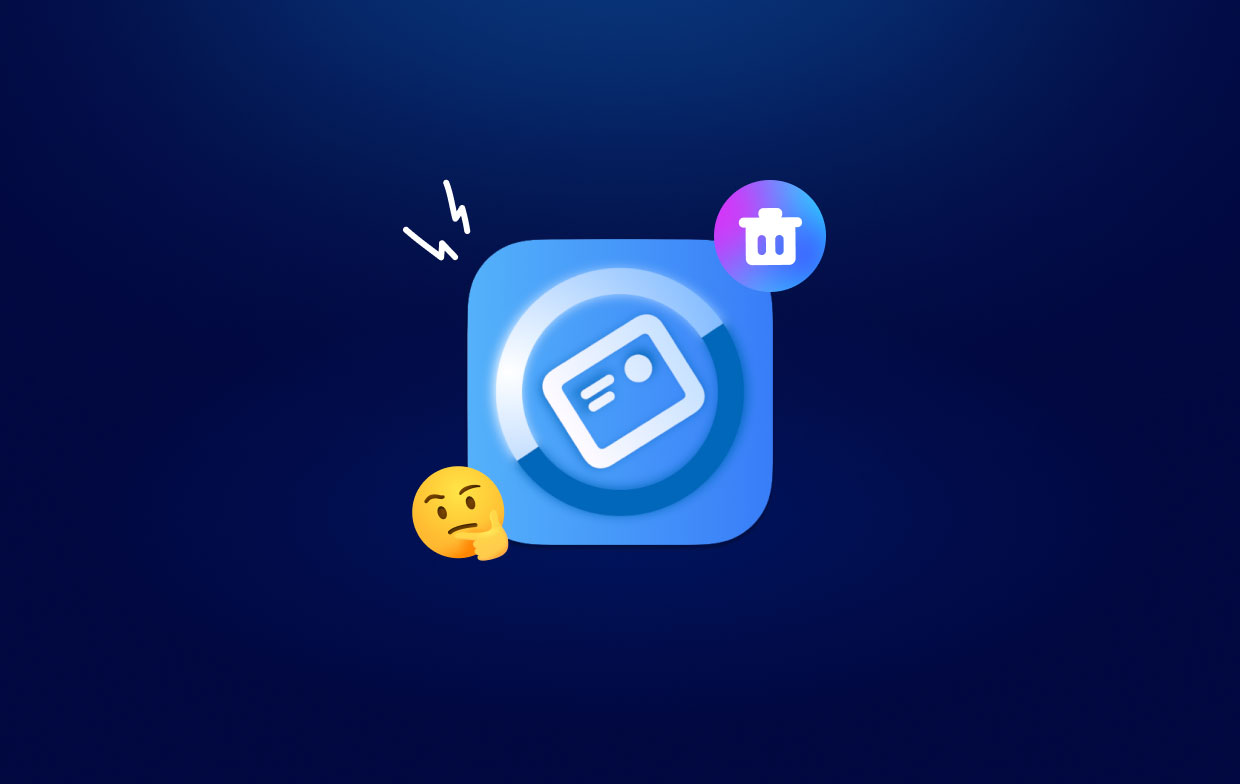
Część 2. Szybko i całkowicie odinstaluj FMail2 na Macu
Kurs iMyMac PowerMyMac App Uninstaller to potężna aplikacja, której możesz użyć do odinstalowania FMail2 z komputera Mac wraz ze wszystkimi powiązanymi z nim plikami w ciągu kilku sekund za pomocą zaledwie kilku kliknięć myszką. Zaoszczędzisz czas na szukaniu każdego pliku powiązanego z programem z osobna. Sprawdź skuteczność korzystania z tej aplikacji w celu pozbycia się aplikacji, które nie są potrzebne lub pożądane:
- Aby rozpocząć skanowanie wszystkiego w programach aktualnie pobranych na Maca, wybierz Deinstalator aplikacji a następnie uderz SCAN.
- Po zakończeniu procedury skanowania kategorie pojawią się po lewej stronie: Wszystkie programy, Nieużywane, Wybrane i Pozostałości.
- Wybierz program, który chcesz usunąć, a następnie wybierz Rozwijać się logo, aby zobaczyć powiązane pliki. Po prostu kliknij CZYSZCZENIE opcji, a programy i wszystkie powiązane pliki zostaną usunięte.
- Częstotliwość czyszczenia plików i ilość dostępnego miejsca na dysku twardym są wyświetlane w postaci „Oczyszczone Gotowe". Po prostu wybierz opcję Przegląd, aby powrócić do ekranu zeskanowanych wyników, jeśli chcesz usunąć dodatkowe aplikacje.

PowerMyMac ma przejrzysty interfejs i prostą obsługę, która może zaspokoić potrzeby większości użytkowników, którzy chcą odinstalować aplikacje. Na przykład chcieliby używać PowerMyMac do odinstaluj Praata kiedy już go nie potrzebują.
Część 3. Jak ręcznie odinstalować FMail2 dla komputerów Mac
Wszyscy wiemy, że usunięcie programów z komputera Mac może zaoszczędzić miejsce. Jednak usunięcie nieprzyjemnej aplikacji może nigdy nie być tak proste, jak myślisz. Możesz odinstalować FMail2 na Macu za pomocą Findera lub Launchpada.
Możesz usuwać programy pobrane bezpośrednio ze sklepu Apple Store za pośrednictwem Launchpada.
Oto jak:
- W Docku wybierz Launchpad
- Lokalizować aplikację, którą chcesz usunąć.
- Gdy ikona niepożądanej aplikacji zacznie drżeć, kliknij ją i przytrzymaj.
- Aby usunąć program z komputera Mac, kliknij X w lewym górnym rogu ikony aplikacji.
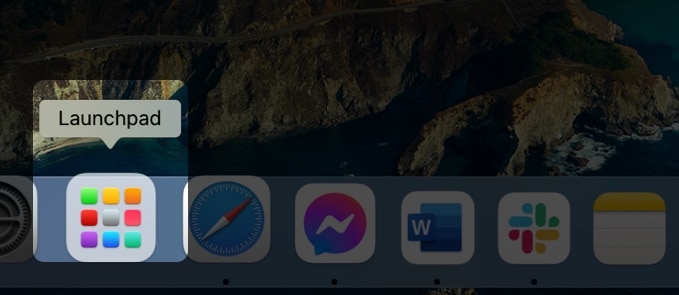
Możesz użyć Findera, aby odinstalować FMail2 na Macu, który uzyskałeś przez Internet.
Oto następujące kroki:
- Zamknij aplikację, którą chcesz usunąć.
- Kliknij Aplikacje na pasku bocznym po uruchomieniu Findera.
- Wybierz opcję Przenieś do kosza z menu, które pojawia się po kliknięciu prawym przyciskiem myszy ikony programu, który chcesz usunąć.
- Przejdź do folderu z menu Idź Findera.
- Aby pozbyć się każdego pliku związanego z aplikacją, przejrzyj kilka folderów pojedynczo.
~/Library/Application Support~/Library/Internet Plug-Ins~/Library/Preferences~/Library/Application Support/CrashReporter~/Library/Saved Application State~/Library/Caches~/Library/Caches
- Usuń zawartość Kosza i możesz teraz odinstalować FMail2 na Macu.
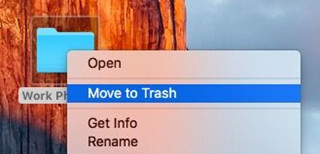
Część 4. Wniosek
Możesz przejść do udostępnić trochę więcej miejsca na komputerze Mac, wiedząc, że wiesz, jak wyeliminować te niepożądane programy.
Możesz odinstaluj FMail2 na Macu bez trudności z PowerMyMac. Działa również jako narzędzie do czyszczenia komputerów Mac, które może szybko i wygodnie usuwać niepotrzebne pliki z komputera Mac. Dlaczego nie spojrzeć na siebie i dowiedzieć się więcej o programie, przeprowadzając dodatkowe badania?



